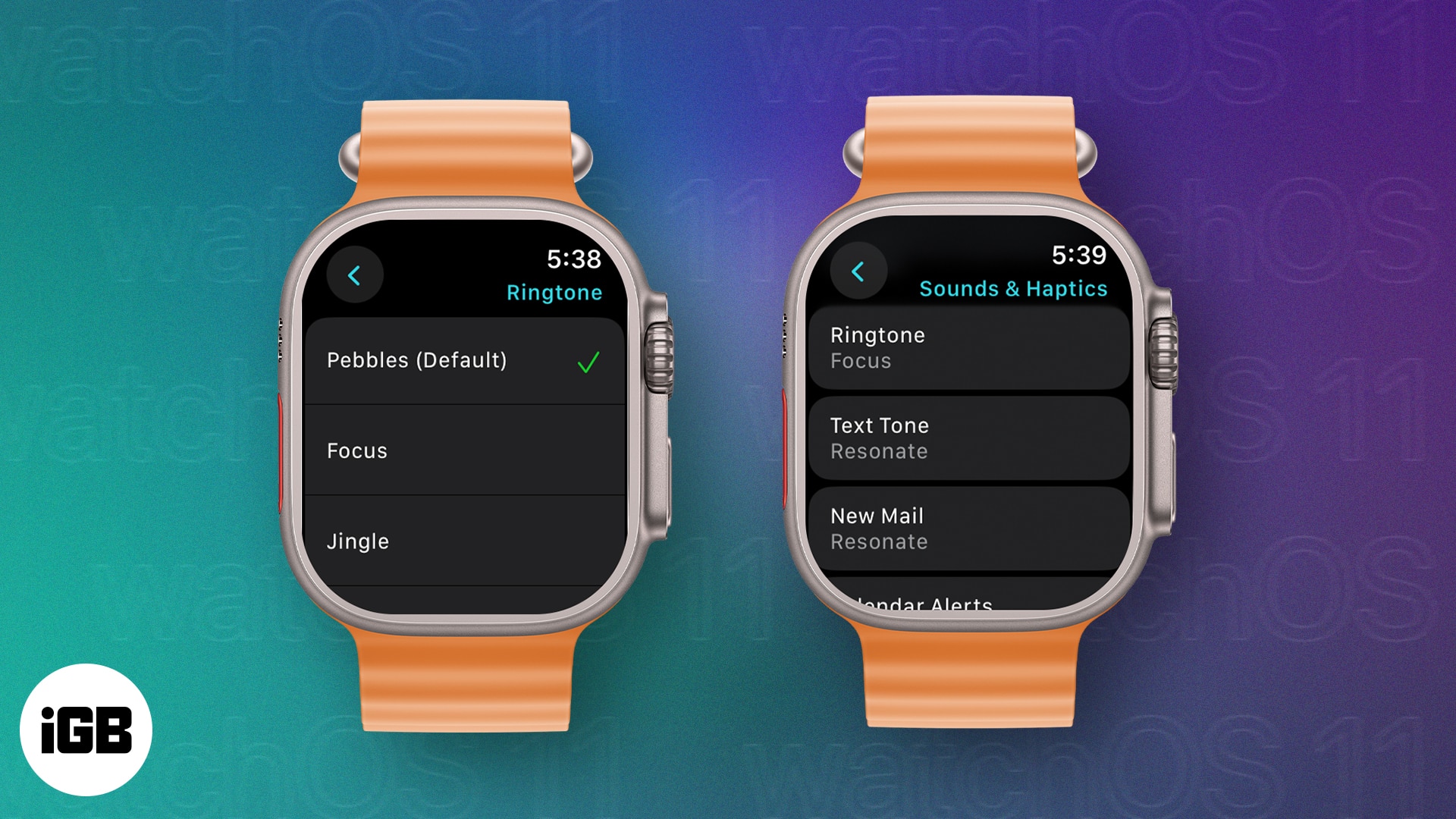
Sejak pelancaran Apple Watch, Apple telah memastikan semua pengguna terperangkap dengan nada dering lalai. Pengguna telah lama menuntut gergasi teknologi Cupertino menambah nada dering baharu pada Apple Watch dan membiarkan mereka memilih antaranya. Dengan watchOS 11, Apple akhirnya membenarkan anda menukar nada dering lalai pada Apple Watch.
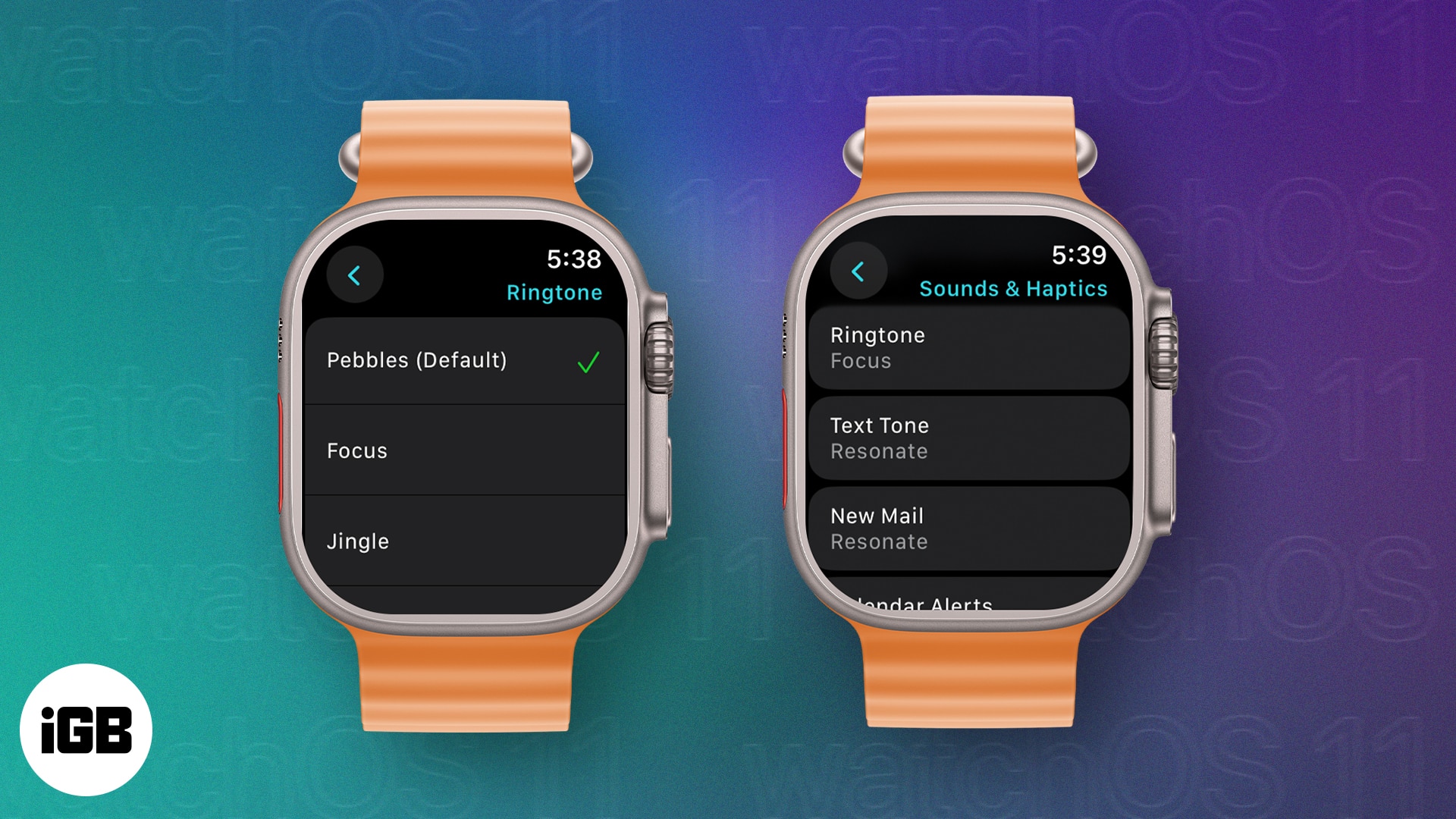
Jadi, sama ada anda ingin menukar nada dering untuk memudahkan pengecaman, kewaspadaan yang dipertingkatkan atau pemperibadian, berikut ialah cara menukar nada dering Apple Watch dalam watchOS 11.
watchOS 11 nada dering tersedia
Dengan ketibaan watchOS 11, anda kini mempunyai sehingga 8 pilihan nada dering berbeza untuk dipilih:
- Pebbles (Nada dering selular)
- Fokus
- Jingle (nada dering asal)
- Nighthawk
- Hantar
- Putar
- Penggulungan
- Hairan
Bagaimana untuk menukar nada dering Apple Watch dalam watchOS 11
Mula-mula, pastikan iPhone yang dipasangkan menjalankan iOS 18 dan Apple Watch anda menjalankan watchOS 11.
- Buka apl Tetapan pada Apple Watch anda.
- Seterusnya, tatal ke bawah dan ketik Bunyi dan Haptik.
- Di sini, ketik Nada Dering, kemudian pilih salah satu pilihan yang tersedia dalam menu seterusnya.
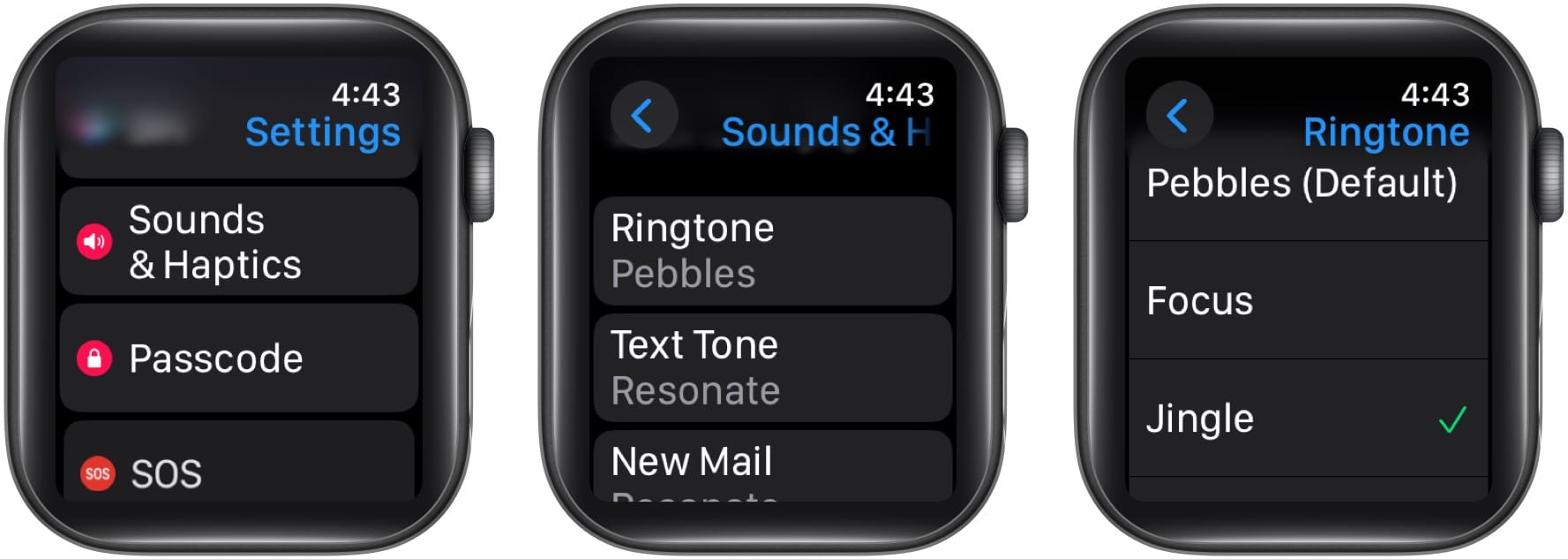
Bagaimana untuk menukar nada dering Apple Watch daripada iPhone
Jika menavigasi melalui skrin kecil Apple Watch tidak sesuai dengan kegemaran anda, anda boleh menggunakan aplikasi Watch pada iPhone yang digandingkan untuk menukar nada dering Apple Watch.
- Buka apl Watch pada iPhone anda dan ketik pada Sound and Haptics.
- Di sini, ketik pada Nada Dering.
- Seterusnya, pilih Nada Dering pilihan anda daripada lapan pilihan yang tersedia.
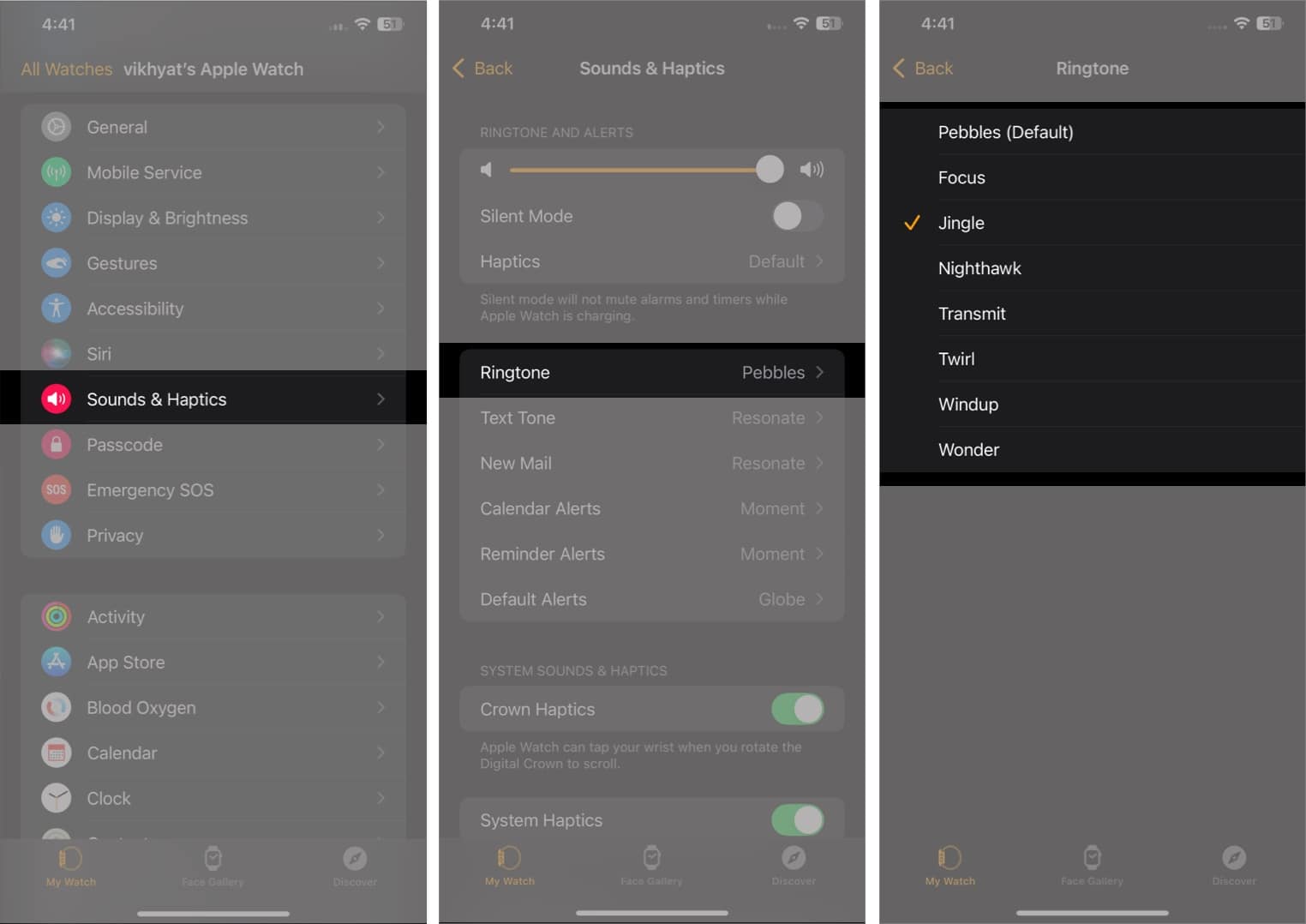
Pemperibadian dipertingkatkan…
Menambah keupayaan untuk menukar nada dering pada Apple Watch adalah langkah yang dialu-alukan oleh ramai pengguna, termasuk saya, telah lama dijangkakan. Di samping itu, kini anda juga boleh menukar nada Pemberitahuan atau Makluman. Walau bagaimanapun, bersama dengan lapan pilihan yang tersedia, Apple juga harus membenarkan pengguna menambah nada dering tersuai pada Apple Watch mereka supaya mereka benar-benar boleh memperibadikannya.
Baiklah, mari lihat perubahan yang Apple bawa kepada Apple Watch pada masa hadapan. Sehingga itu, anda akan mengisi bahagian komen dengan ciri yang anda mahu Apple bawa seterusnya.
Soalan Lazim
Malangnya, keupayaan untuk menggunakan nada dering tersuai pada Apple Watch masih belum tersedia.
Pergi ke tetapan Bunyi dan Haptics pada Apple Watch anda atau apl Watch pada iPhone anda, dan anda akan menemui pilihan tepat di bahagian atas.
Baca Juga:
- Cara menggunakan Pusat Kawalan Apple Watch
- Bagaimana untuk menukar muka Apple Watch
- Bagaimana untuk mematikan lampu hijau pada Apple Watch
